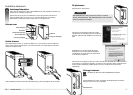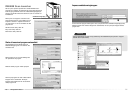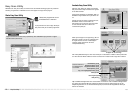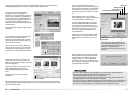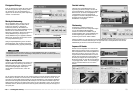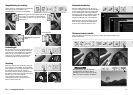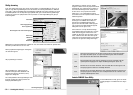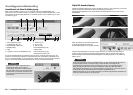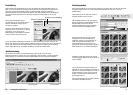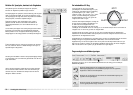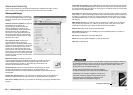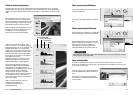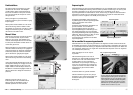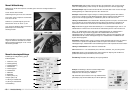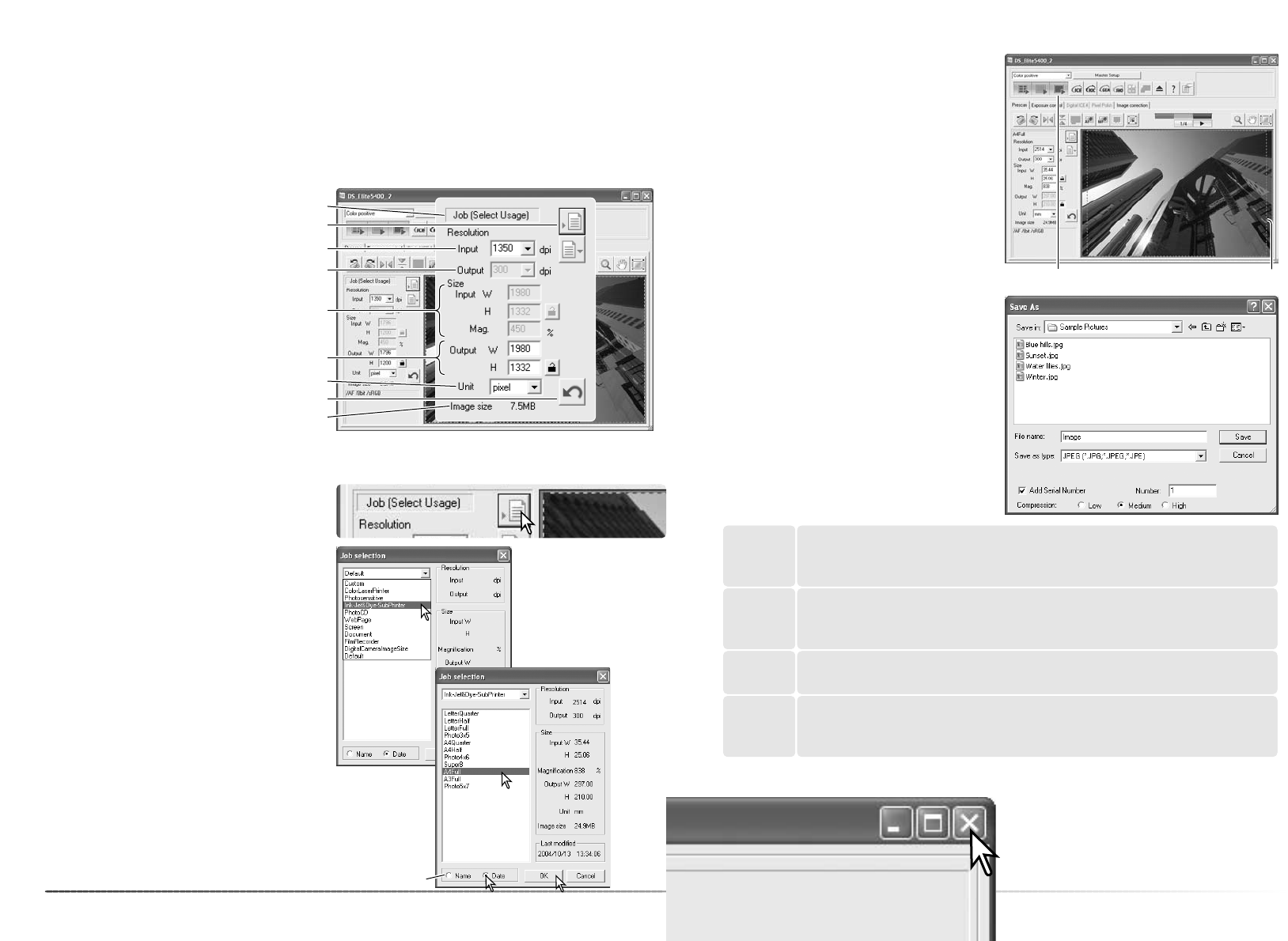
33
32
Grundläggande skanning
Slutlig skanning
Klicka på jobbhämtningsknappen. Dialogrutan
Job selection öppnas.
Välj en jobbkategori i listrutan.
Innan den slutliga skanningen görs måste du göra indata- och utdatainställningar. Även om du
själv kan ange skanninginställningarna så är det enklare att använda jobbfunktionen i DiMAGE
Scan Utility. Jobb är förinställda skanninginställningar. DiMAGE Scan Utility innehåller mer än 60
förinställda jobbfiler. För att skapa dina egna jobbfiler eller göra manuella skanninginställningar,
se sidan 46. En lista över jobbparametrar finns på sidan 74. Skanninginställningarna görs på
förskanningfliken.
Återställ
Hämta jobb
Filens mått
Skanningens mått och förstoringsgrad
Skanningupplösning
Jobbnamn
Måttenhet
Bildstorleken i totalt antal bildpunkter i bilden kan vara annorlunda än storleken för sparade data,
beroende på vilket filformat som har valts.
Ett filformat som används i Macintosh. Filer med detta filformat kan öppnas i till
exempel programmet Simple Text som medföljer Macintosh OS. Filen kan vara
maximalt 4096 bildpunkter bred.
PICT
Ett filformat som används i Windows. Filer med detta filformat kan öppnas i till
exempel programmet Paint som medföljer Windows.
BMP
Ett punktuppbyggt format med hög upplösning som kan användas med alla
operativsystem. Färgdjupet kan väljas i inställningsdialogrutan (sidan 40).
TIFF
Denna fil kan komprimeras så att filens storlek minskas. Kompressionsgraden
kan väljas när bilden sparas. Ju högre kompressionsgrad, desto mindre blir
filens storlek och desto sämre blir bildkvaliteten.
JPEG
Filens upplösning
Bildstorlek
När jobbfilen har hämtats visas en beskär-
ningsram i bilden. Ramen är proportionell till de
utdatavärden som specificerats för jobbet. Du
kan ändra beskärningsramens storlek genom
att dra ramen, men proportionerna förblir
desamma; in- och utdatavärdena justeras
automatiskt så att de anpassas till den ändrade
beskärningsramen.
Klicka på Scan i huvudfönstret för att starta
skanningen. Om DiMAGE Scan Utility har
startats från ett bildbehandlingsprogram
öppnas den skannade bilden i detta program.
Om programmet används fristående öppnas
dialogrutan Save As (spara som).
Skriv ett filnamn och välj destinationsmapp
samt bildfilens filformat i dialogrutan. Om flera
bilder skannas läggs ett serienummer auto-
matiskt till i filnamnet; skriv det första numret i
serien i fältet Number. När JPEG-filer sparas
måste även kompressionsgraden anges. Klicka
på Save för att göra den slutliga skanningen.
Välj ett jobbfilsnamn. Jobbnamnen kan
sorteras kronologiskt eller alfabetiskt med
knappen Date (datum) eller Name (namn)
längst ned i dialogrutan.
Den valda jobbfilens skanninginställningar visas
till höger i dialogrutan. Klicka på OK för att
tillämpa jobbinställningarna.
Skanningknapp Beskärningsram
Avsluta DiMAGE Scan Utility
Avsluta DiMAGE Scan Utility genom att klicka
på stängknappen i huvudfönstrets övre högra
hörn.
Sorteringsknappar